本机自动更正/预测文本可以帮助您随时随地修复错别字和语法错误。但是,当该功能无法正常工作时,您最终可能会发送充满错误的消息。无论您是经常发送消息还是使用手机只是为了让您的 Office 同事了解最新情况,您都需要自动更正才能正常工作。这些解决方案将对您的情况有所帮助。
修复 1 – 打开预测文本
必须在 iPhone 设置中启用预测文本功能。
步骤1 –触摸⚙️按钮以打开设置。
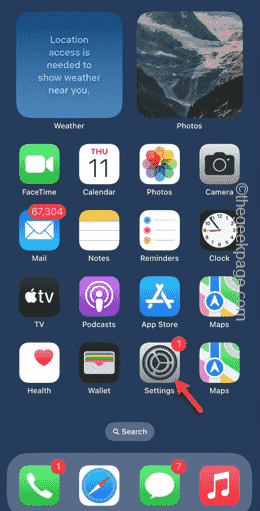
步骤2 –点击“常规”设置。
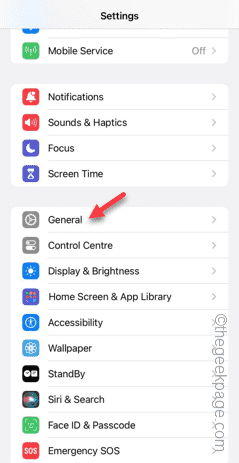
步骤3 –打开“键盘”设置。
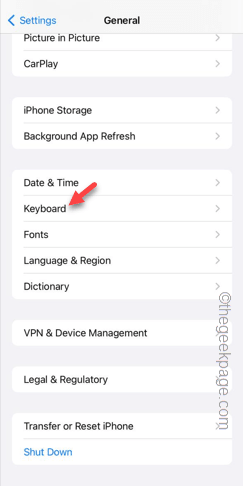
步骤4 –在“所有键盘设置”选项卡中,确保启用了“自动更正”和“预测文本”功能。
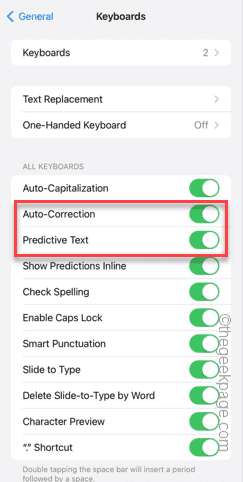
步骤5 –现在,如果您看到这两个功能都已启用,请禁用“自动更正”和“预测文本”功能并重新启用它们。
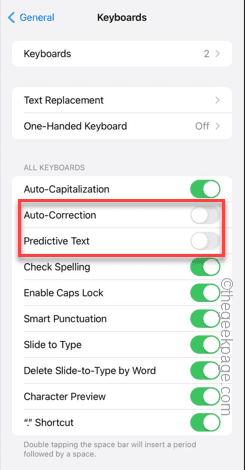
稍后,尝试键入一些内容并测试预测文本和自动更正功能是否有效。
修复2 –删除任何第三方键盘
从 iPhone 键盘设置中删除任何第三方键盘。
步骤1 –首先,触摸⚙️图标以打开iPhone设置。
步骤2 –接下来,转到“常规”设置。
步骤3 –接下来,向下滑动并在那里找到“键盘”设置。找到它后,打开它。
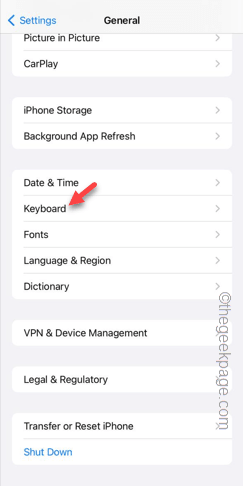
步骤4 –在键盘设置页面中,点击“键盘”选项。
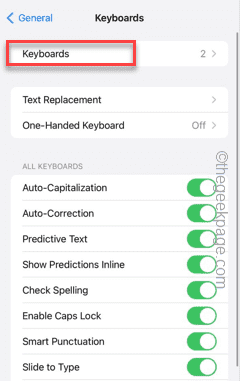
步骤5 –这样,您将看到 iPhone 上可用的键盘列表。
步骤 6 –点击“编辑”选项以调整键盘设置。
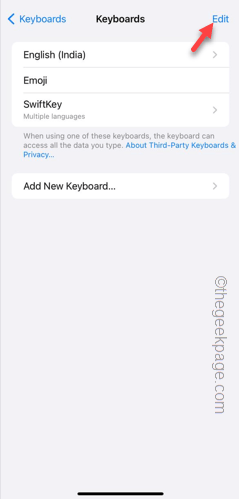
步骤 7 –将该列表中的任何第三方键盘横向滑动,然后点击“删除”以从手机中删除该键盘。
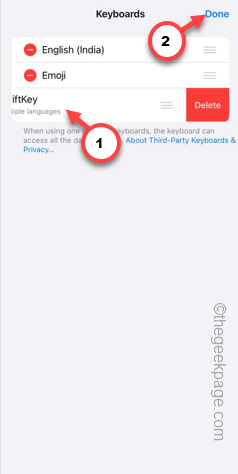
这样,就可以从iPhone设置中删除任何第三方键盘。
修复3 –重置所有iPhone设置
仍然面临自动更正功能的问题?将所有iPhone设置重置为默认版本。
步骤1 –首先,打开iPhone上的“设置”。
步骤2 –打开“常规”设置。
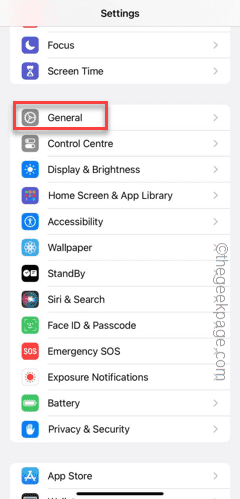
步骤3 –触摸“传输或重置iPhone”设置以访问它。
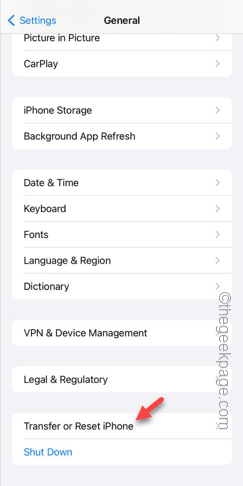
步骤4 –接下来,点击“重置”选项。
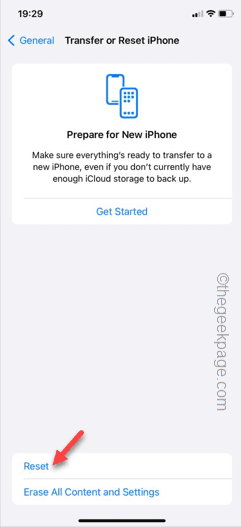
步骤5 –现在,您必须从列表中选择“重置所有设置”才能重置它。
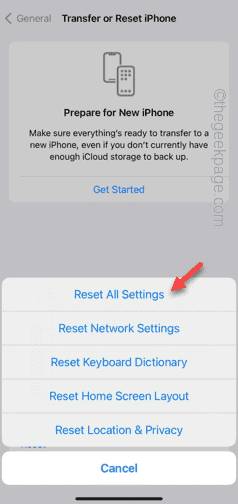
完成后,键入一些内容来测试它。
希望这些修复程序能帮助您解决问题。
 PC Health Check
PC Health Check

